ubtuntu18.04.4 安装AWVS
当使用一个纯净的ubtuntu安装AWVS时
1.更新一下相关软件的最新版本及依赖项信息
1 sudo apt-get update
2.安装相关依赖及相关配置内容,将安装包和补丁全部放置同一目录
1 $ sudo apt-get install libxdamage1 libgtk-3-0 libasound2 libnss3 libxss1 libx11-xcb-dev 2 $ chmod 777 acunetix_trial.sh 3 $ sudo ./acunetix_trial.sh 4 一路空格直至出现需要回答的输入光标 5 yes 6 Hostname:写你的服务器IP 7 Email:写outlook邮箱,没有的话注册一个,其他邮箱会不认可显示Bad Email,不信可以试试 8 password:写你想给AWVS设置的密码
当你发现终端出现
Please visit https://你设置的ip:13443/ to access Acunetix UI {https!https!https!}
可以尝试访问会看到页面存在
恭喜你需要进行下一步破解
$ netstat -tpln #可以查看一下是否开启了该端口(13443)
3.破解阶段
1 $ sudo cp patch_awvs /home/acunetix/.acunetix_trial/v_190325161/scanner/ 2 $ cd /home/acunetix/.acunetix_trial/v_190325161/scanner/ #切换到安装目录 3 $ sudo chmod +x patch_awvs #添加权限 4 $ sudo ./patch_awvs #执行 5 会出现一个牛图标 6 Jobs done, there you go. 显示时表明补丁成功 7 ~~~~~~~~~~~~~~~~~~~~~~~~~~~~~~~~~~~~~~~~~~~~~~为持久使用license 8 $ chattr +i /home/acunetix/.acunetix_trial/data/license/license_info.json #防止license失效 9 $ rm /home/acunetix/.acunetix_trial/data/license/wa_data.dat 10 $ chattr +i /home/acunetix/.acunetix_trial/data/license/wa_data.dat 11 #删除wa_data.dat,手动创建wa_data.dat并设置不可写入,即可安心使用。
4.破解验证
https://你设置的ip:13443/ 访问
配置并检查这两处均配置成如图后,做快照!
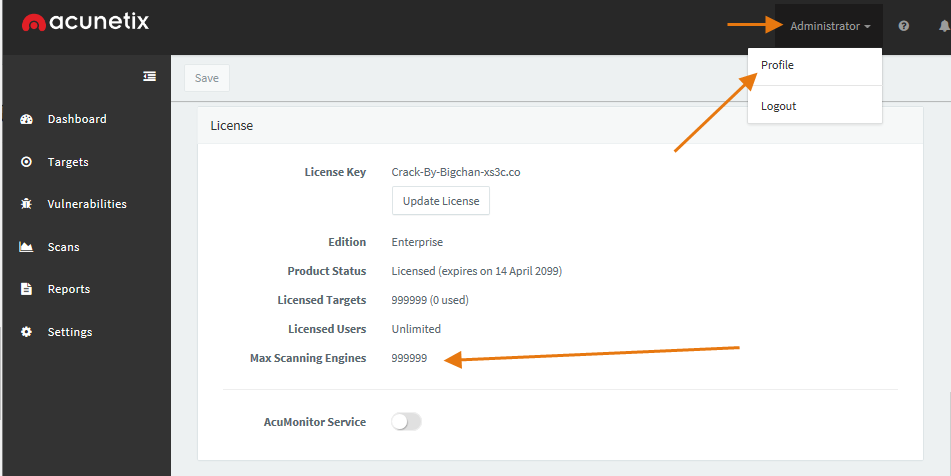
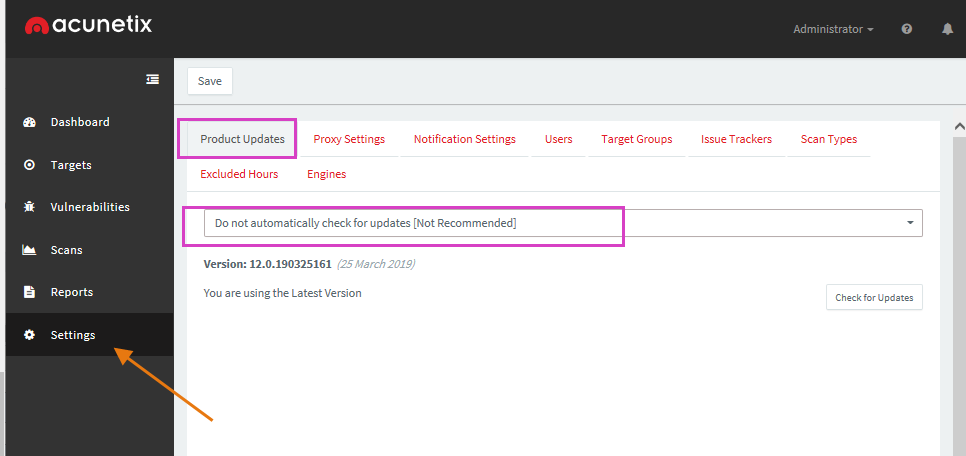
使用常见操作命令:
1 $ systemctl stop acunetix_trial.service #停止运行 2 $ systemctl start acunetix_trial.service #开启 3 $ systemctl status acunetix_trial.service #查看状态




